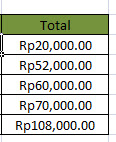MICROSOFT EXCEL 2007
HLOOKUP & VLOOKUP
Fungsi HLookUp Dan VLookUp sebenarnya berguna untuk mengambil data dari tabel dengan range tertentu.
HLOOKUP
Fungsi HLookUp berguna untuk mengambil data dalam tabel secara Horizontal .
Lookup value : sumber data yang menjadi acuan, dapat berupa cell yang berisi nomor, abjad, tanggal dan lainnya.
- Table array : tabel data yang menjadi sumber data dalam fungsi
- Row index : nomor baris yang menjadi acuan hasil data
- Range lookup : berisi data VALUE atau FALSE, artinya data yang diinginkan persis sama atau mendekati
Untuk menggunakan rumus HLOOKUP, yang harus diperhatikan antara lain :
- Mengunci sumber data pada rumus HLOOKUP
- Urutan nomor baris dari atas ke bawah dimulai dari angka 1
Untuk lebih jelasnya silakan Anda download contoh pemakaian rumus HLOOKUP
Cara membuat Hlookup seperti berikut ini caranya adalah :
Pertama Kita harus membuat Kode barang :
Kemudian kita membuat referensi yang akan diambil datanya untuk di pakai
Setelah itu kita mengganti nama menjadi HL
Untuk memperoleh Nama Barang kita dapat menulis rumus dengan cara seperti ini :
HL itu terdapat yang kita tuliskan terlebih awal dan kemudian di ganti nama menjadi HL kemudian angka 2 adalah merupakan baris kedua
Kemudian Kelurlah hasilnya seperti berikut :
Dan umtuk memperoleh harga satuan dapat menuliskan rumus seperti berikut ini:
angka ketiga merupakan Baris ketiga merupakan Harga satuan
Kemudian munculah hasil sebagai berikut ini :

setelah itu cara mendapatkan total adalah sebagai berikut :
mengkalikan dengan rumus sebagai berikut
D7 adalah dari kolom jumlah beli
di kalikan dengan harga satuan
dan kemudian munculah sebagai berikut
VLOOKUP
Untuk menggunakan rumus VLOOKUP, yang harus diperhatikan antara lain :
- Urutkan dulu data yang akan menjadi sumber berdasarkan primary key dari nilai terkecilnya (sort ascending)
- Mengunci sumber data pada rumus VLOOKUP
- Urutan nomor kolom dari kiri kanan dimulai dari angka 1
Untuk menampilakn sebagai berikut dapat menggunakan cara sebagai berikut :
Pertama kita menuliskan kode barang sebagai berikut:
Kemudian untuk mendapatkan nama barang terlebih dahulu kita membuat kolom vlookup
kemudian kimengganti nama menjadi SY
dan untuk memperoleh nama barang di tulis rumus seperti ini :
Kenapa menggunakan rumus Left??
jika kita mengambil 2 huruf dari kiri misalnya SW adalah sawi dan sterusnya
kemudian akan menampilakn hasil sebagai berikut
carauntuk menampilkan harga satuan sebagai berikut
kemudian akan muncul sebagai berikut
Untuk menampilkan total adalah sebagai berikut
dan kemudian kan muncul seperti berikut